جداول بيانات google: كيفية استخدام filter مع wildcard
يمكنك استخدام الصيغة التالية في جداول بيانات Google لاستخدام حرف البدل في وظيفة FILTER :
=FILTER( A2:C11 ,search(" avs ", A2:A11 ))
ستقوم هذه الصيغة المحددة بتصفية الخلايا الموجودة في النطاق A2:C11 لتحتوي فقط على الصفوف التي تحتوي القيمة الموجودة في A2:A11 على “avs” في مكان ما في الخلية.
يوضح المثال التالي كيفية استخدام هذه الصيغة عمليًا.
مثال: استخدم FILTER مع Wildcard في جداول بيانات Google
لنفترض أن لدينا مجموعة البيانات التالية في جداول بيانات Google والتي تحتوي على معلومات حول العديد من لاعبي كرة السلة:
لنفترض الآن أننا نريد تصفية مجموعة البيانات بحيث تحتوي فقط على الصفوف التي تحتوي قيمتها في عمود الفريق على “avs” في مكان ما في الاسم.
يمكننا كتابة الصيغة التالية في الخلية A13 لتطبيق هذا الفلتر:
=FILTER( A2:C11 ,search(" avs ", A2:A11 ))
توضح لقطة الشاشة التالية كيفية استخدام هذه الصيغة عمليًا:

لاحظ أن الصفوف الوحيدة المعروضة في مجموعة البيانات التي تمت تصفيتها تحتوي على السلسلة “avs” في مكان ما في اسم الفريق.
للبحث عن سلسلة مختلفة، ما عليك سوى استبدال “avs” بسلسلة أخرى في الصيغة.
على سبيل المثال، يمكننا استخدام الصيغة التالية لتصفية الصفوف التي يحتوي فيها اسم الفريق على “ets” في مكان ما في الاسم:
=FILTER( A2:C11 ,search(" ets ", A2:A11 ))
توضح لقطة الشاشة التالية كيفية استخدام هذه الصيغة عمليًا:
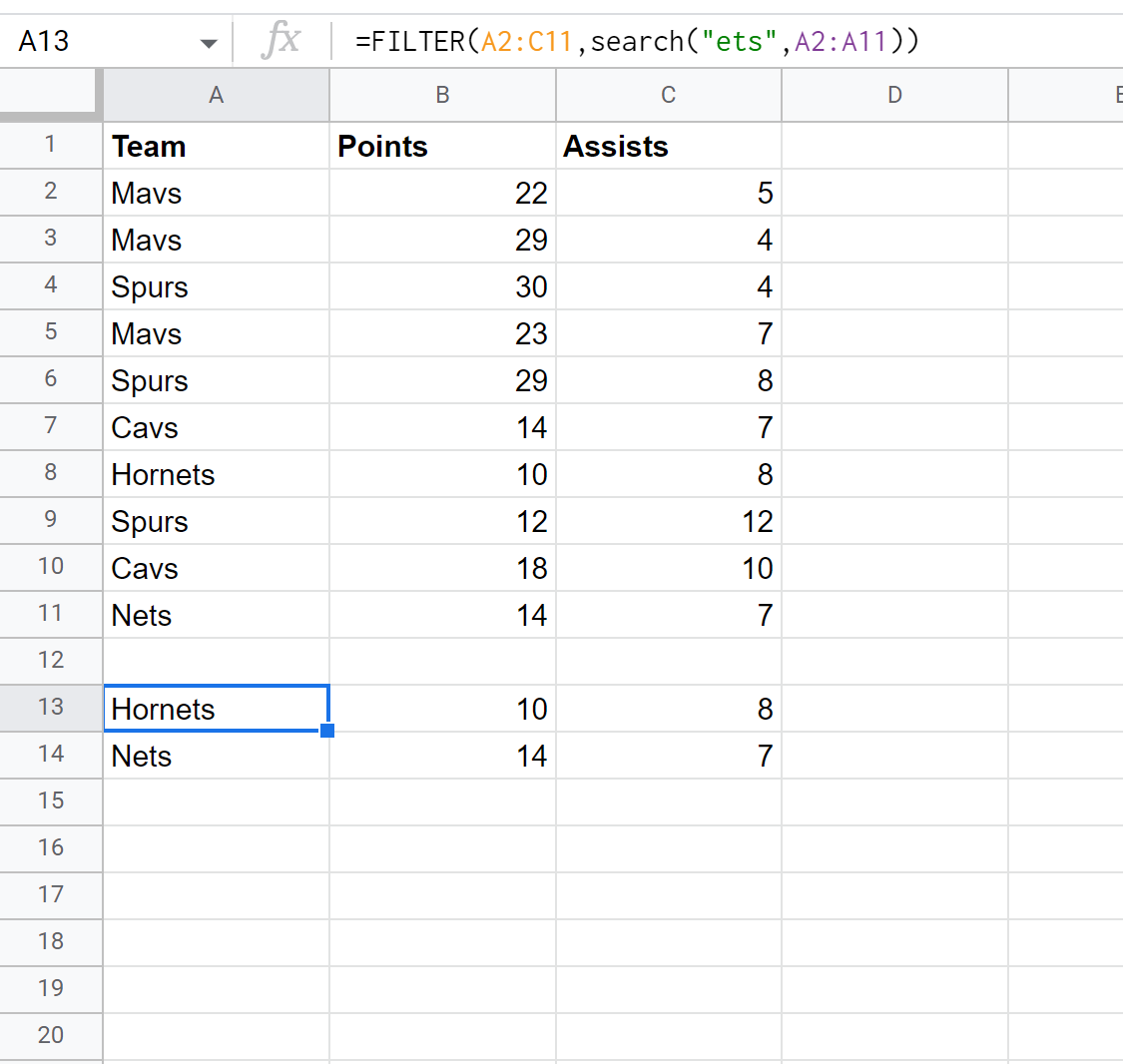
الآن، تحتوي الصفوف الوحيدة المعروضة في مجموعة البيانات التي تمت تصفيتها على السلسلة “ets” في مكان ما في اسم الفريق.
مصادر إضافية
تشرح البرامج التعليمية التالية كيفية تنفيذ المهام الشائعة الأخرى في جداول بيانات Google:
كيفية استخدام أحرف البدل في استعلام جداول بيانات Google
كيفية استخدام COUNTIF مع أحرف البدل في جداول بيانات Google